1週間の旅行の思い出を『しまうまプリント』のプレミアム版フォトブックにまとめてみた話

新型コロナウイルスの影響で旅行に行けない日々が続きますが、私は過去の旅行の写真や動画を見返して楽しんでおります。
旅行の写真はスマホやデジタルフォトフレーム等、データで残すことが一般的だと思いますが、ディズニークルーズ旅行で撮った写真を少し前に『しまうまプリント』のサービスを使ってフォトブックにしてみました。
ディズニークルーズの旅行記はこちら。
『しまうまプリント』のフォトブック
フォトブックサービスと言ってもSNSの広告に流れてくるものだけでもいろいろありますが、各社特徴があるのでフォトブックの作成頻度や作りたいページ数、写真の画質、仕上がり等、ユーザーの好みによって選ぶべきサービスが変わってきます。
『しまうまプリント』を選んだ理由
ではなぜ数あるフォトブックサービスの中から『しまうまプリント』を選んだのかと言いますと、4年ほど前に一度利用したことがあるというのもあるのですが、理由としては以下4つです。
・安い!!
・アプリで簡単にレイアウトをつくれる
・テンプレートが多すぎず少なすぎずちょうどいい
・ページ数が豊富(最大144ページ!)
しまうまプリントの特色としてはとにかく安い!!
A5サイズ32ページを一番安いスタンダード版でつくると498円です。
一番小さい文庫サイズに至ってはたったの198円!
さらにアプリで簡単につくれて、写真の印刷もきれいです。
クチコミだとテンプレートが少ない、という意見をよく見ますが、個人的にはテンプレートが多すぎると迷ってしまうのでちょうどいいラインナップだと思っています。
あとは私はA5サイズしかつくったことがないので理由には入れてませんが、サイズが文庫サイズ・A5スクエア・A5サイズ・A4サイズの4種類あるのも良いですね。
『しまうまプリント』のデメリット
安くてきれいでレイアウトも考えやすい『しまうまプリント』ですが、どこでフォトブックを作るかはあくまで個人の好みの問題です。
『しまうまプリント』のフォトブックのデメリットとして考えられるのが以下4点です。
・フラットに開かないので見づらい
・マット仕上げなのでツヤツヤした仕上がりが好みの人には不向き
・レイアウトにこだわりたい人にはテンプレートが少ない
・挿入できるコメントの文字数が少ない
特に72ページ以上のフォトブックに厚みが出るページ数になるとフラットに開かないぶん、少し写真が見づらくなってきます。
一人でパラパラとめくって写真を見返すには困りませんが、家族や友人と一緒に見ながら旅行の思い出を振り返るというシチュエーションだと使いづらいです。
また、レイアウトに関してはテンプレートの種類は使う人のこだわりによりますが、写真に入れられるコメントが26文字まで、かつ改行ができないので、たくさんコメントを入れたい人には不向きかと思います。
フラットに開くフォトブックをつくりたい方は、ビスタプリントやマイブックあたりが良さそうですね。
アプリとブラウザどちらでつくるか
まずはアプリでつくるかブラウザでつくるかを選びます。
アプリについてはこちらから。
ブラウザでつくる場合はフォトブックの購入ページの「注文する」をクリックしたら編集画面に移れます。
編集画面はこんな感じ。
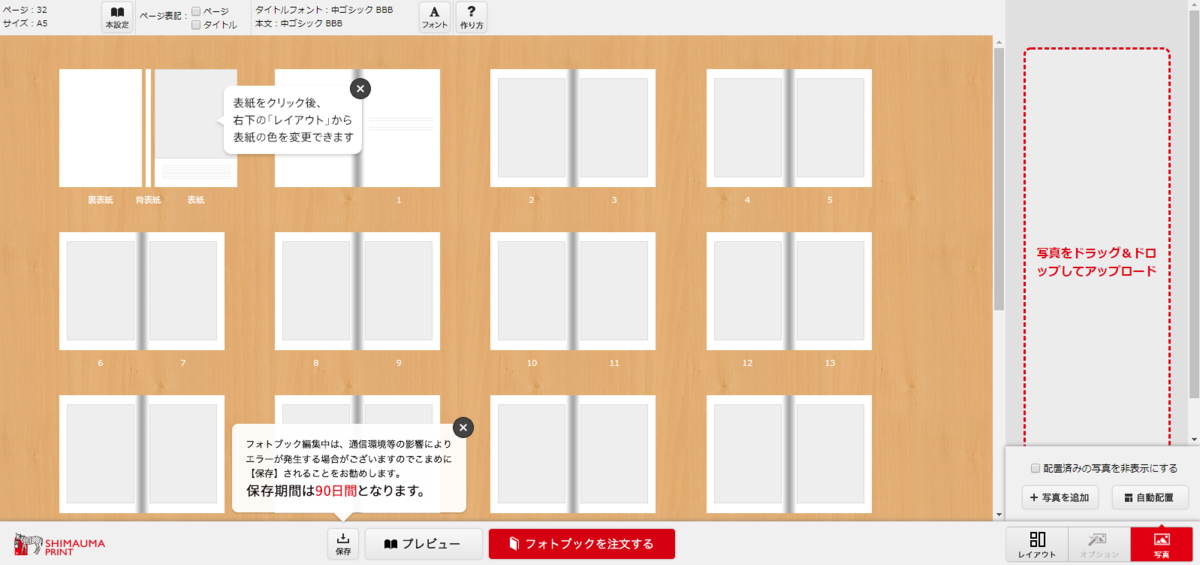
ブラウザの編集データとアプリの編集データは同期がとれないので、最初にどちらを使うか決める必要があります。
私が思うそれぞれのメリット、デメリットは以下のとおりです。

32ページ程度のボリュームならスマホでも全体確認はそんなに大変ではありませんが、50ページを超えてくるとけっこう厳しいです。
一方で写真の選別やレイアウトの検討が必要でそれなりに時間がかかる作業なので、空き時間に使えるアプリは重宝します。
どちらの使い方が自分に合っているかをよくよく考えて決めましょう。
アプリでフォトブックをつくる場合
私の場合はかなりページ数が膨れ上がってしまったので不便な面もありましたが、空き時間に少しずつ作業を進められるのでアプリでつくりました。
①サイズ選択
まずは本のサイズから選びます。
安さ重視なら文庫本、おしゃれな感じに仕上げたいならA5スクエア、見やすい大きさにしたいならA5サイズです。
私はだいたいいつもA5サイズにしてます。
ちなみにプレミアム仕上げにしたい場合は文庫本は選べないのでご注意ください。
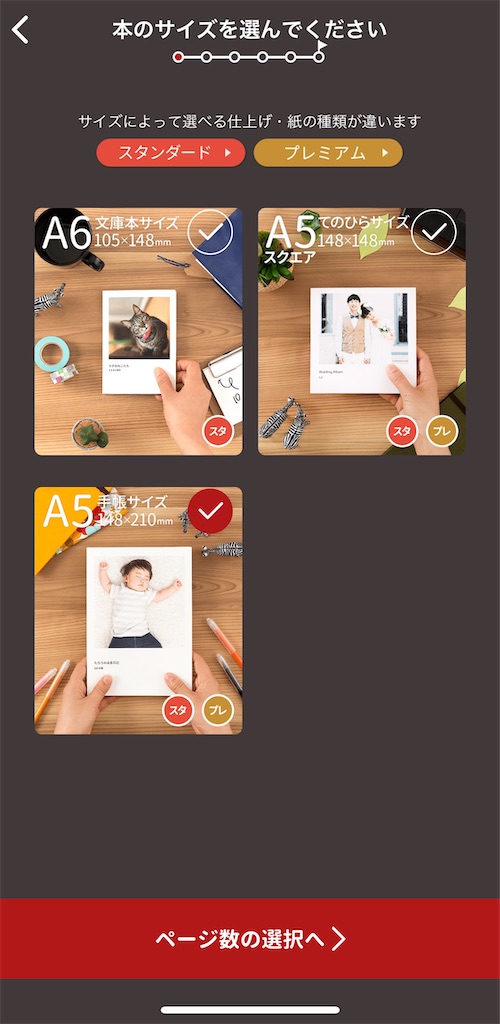
②ページ数選択
続いてページ数を選択します。レイアウトをどうするかにもよりますが、32ページか48ページが一般的なページだと思います。
私の場合は、今回は一週間と期間が長く入れたい写真もたくさんあったので、かなり分厚くなりますが96ページにしました。
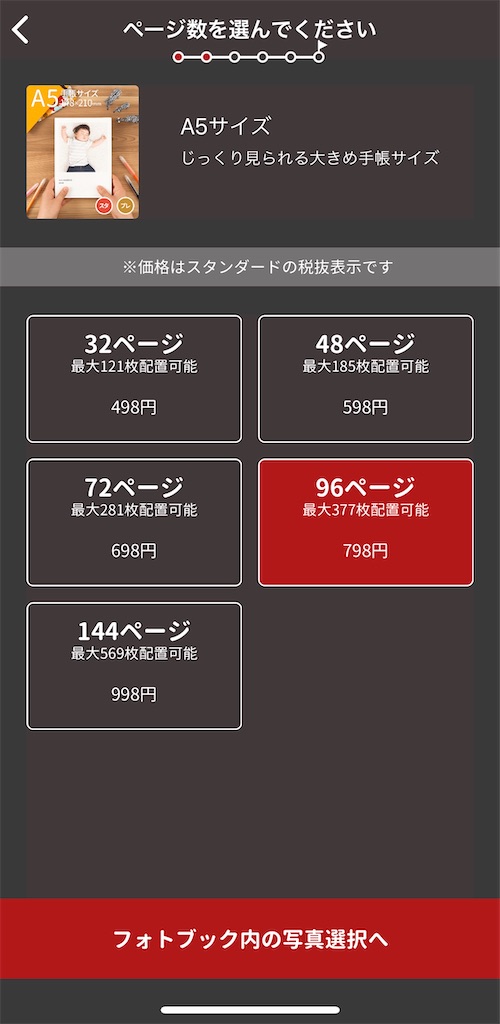
ちなみに、サイズやページ数をあとから変更したい場合は、編集中のもの、もしくは編集済みのものをコピーするとサイズとページ数を変更してつくれます。
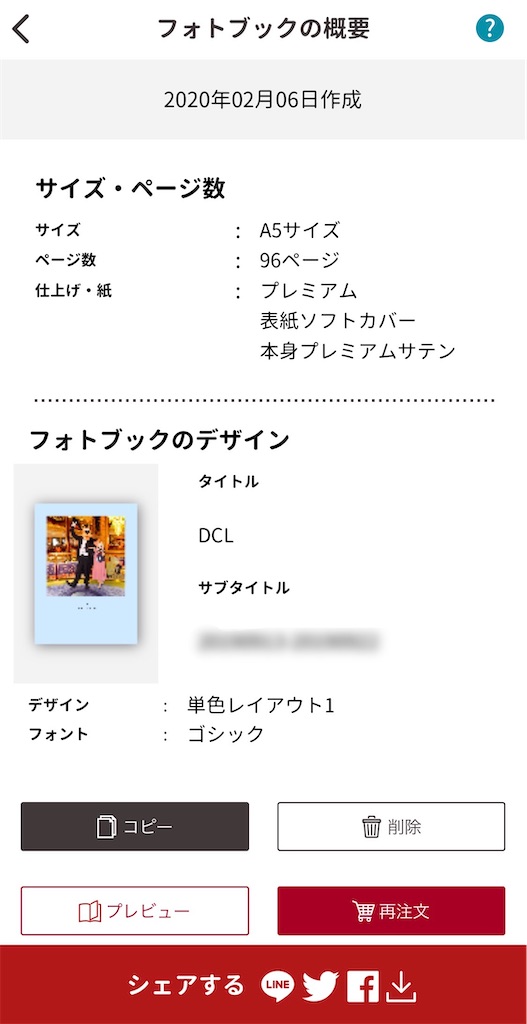
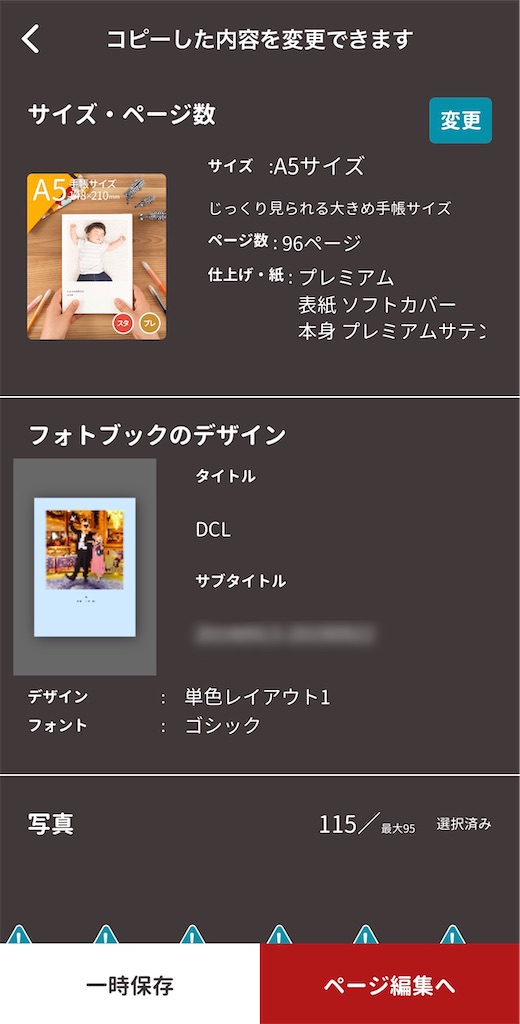
③表紙の編集
サイズとページ数を選んだら、まずは表紙の編集から。
写真とレイアウトを選んでタイトルを入力します。
レイアウトは写真をメインにしたシンプルなもの、写真を入れつつ絵柄もついているもの、写真なしで絵柄のみのもの等、種類がいろいろあります。
私は旅行のフォトブックは写真をメインにしたいので、いつもシンプルなレイアウトが選んでいます。
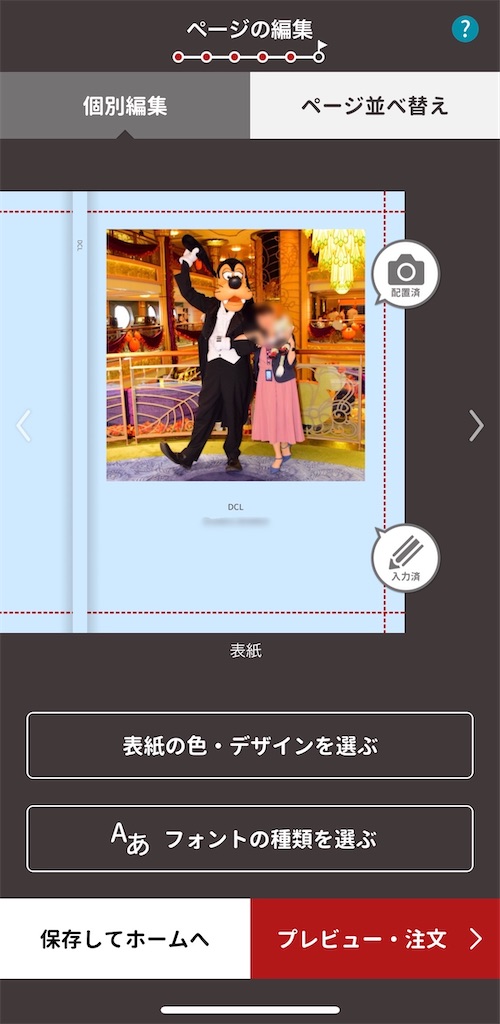
④本文の編集
表紙のレイアウトを決めたら、いよいよ本文のレイアウト作成です。
しまうまプリントのフォトブックのレイアウトは多くはありませんが、よくある1つのページに1~2枚の写真を入れるレイアウトのほか、どーんと見開きにできるレイアウトもあります。
コメントを入れられるレイアウトと入れられないレイアウトがありますが、別に入れなくても大丈夫です。
コメントは文字数制限があるので、人によっては工夫が必要です。
枠なしで1ページまるまる写真になるレイアウトもあります。
キャラクターの写真はこのレイアウトを使うことが多かったです。
ページの並べ替えもできます。
アプリだと画面が小さいので離れたページの並び替えるときにずーーっとスクロールしないといけないのが難点です。
ちなみに同じページの写真の入れ替えはできなくて写真を選びなおす必要があるので、そこは不便ですね。

④仕上げを選んでプレビュー・注文
レイアウトの作成がすべておわったら仕上げを選びます。
安さをとるならスタンダード仕上げですが、今回は特別な旅行だったのでプレミアム仕上げにしてみました。
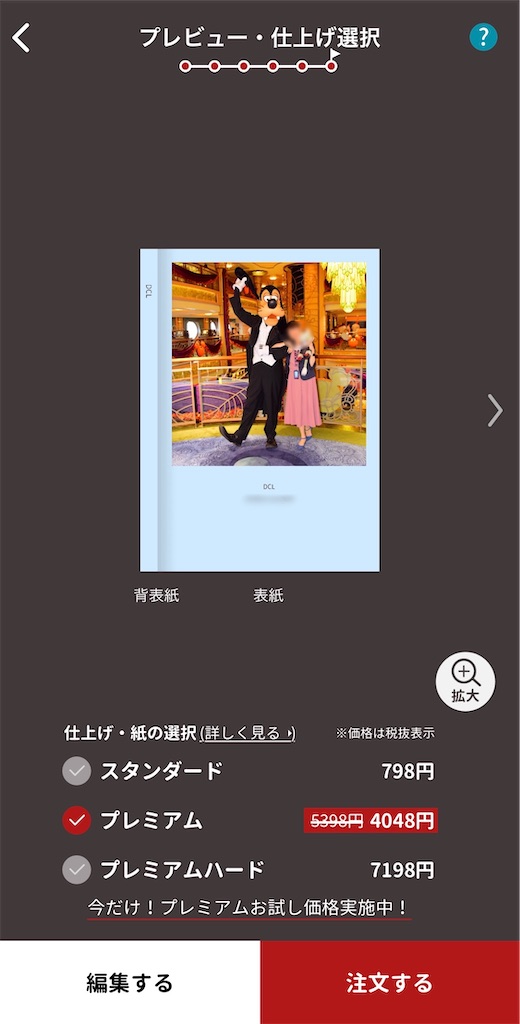
あとは注文して自宅に届くのを待つのみです。( ˘ω˘ )
届いた完成品
ゆうメールで届きます。パッケージもかわいい。

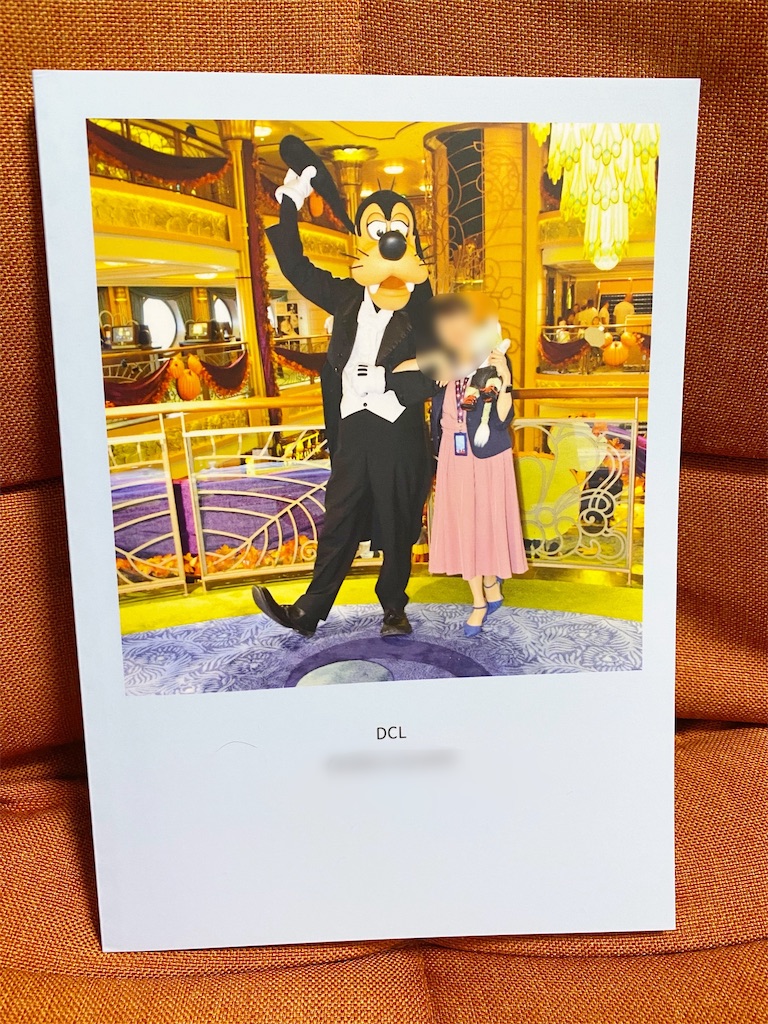
96ページ、さすがに分厚いですね。。

中はこんな感じ。発色もきれいです。
最近はやわらかめの色みに編集するのが好きなのですが、これを作ったときはまだ濃いめの色みが好きだったので黄色が濃いですね…。
今の好みの色で編集してもう一度つくりたい欲があります。
スタンダード版との比較
4年ほど前にカリフォルニアのディズニーランドに遊びに行ったときの写真をスタンダード版でフォトブックにしていたので、比較してみました。
若干雨で濡れたりしてヨレてしまっているので、見た目が悪いですが…。
公式サイトに載っている、スタンダード版とプレミアム版の違いは以下の通りです。
※プレミアムより上のプレミアムハードだと、より鮮やかな発色になってハードカバーになります。

カバー比較
左のスタンダード版が巻きカバー、右のプレミアム版がソフトカバーです。
巻きカバーはTHE紙の質感なので、ご覧のとおり汚れやすいです。
まぁ、自宅で楽しむ分には問題ないかなと思います。
ソフトカバーはつるっとした質感で、aruco等のガイドブックの表紙の質感に近いです。
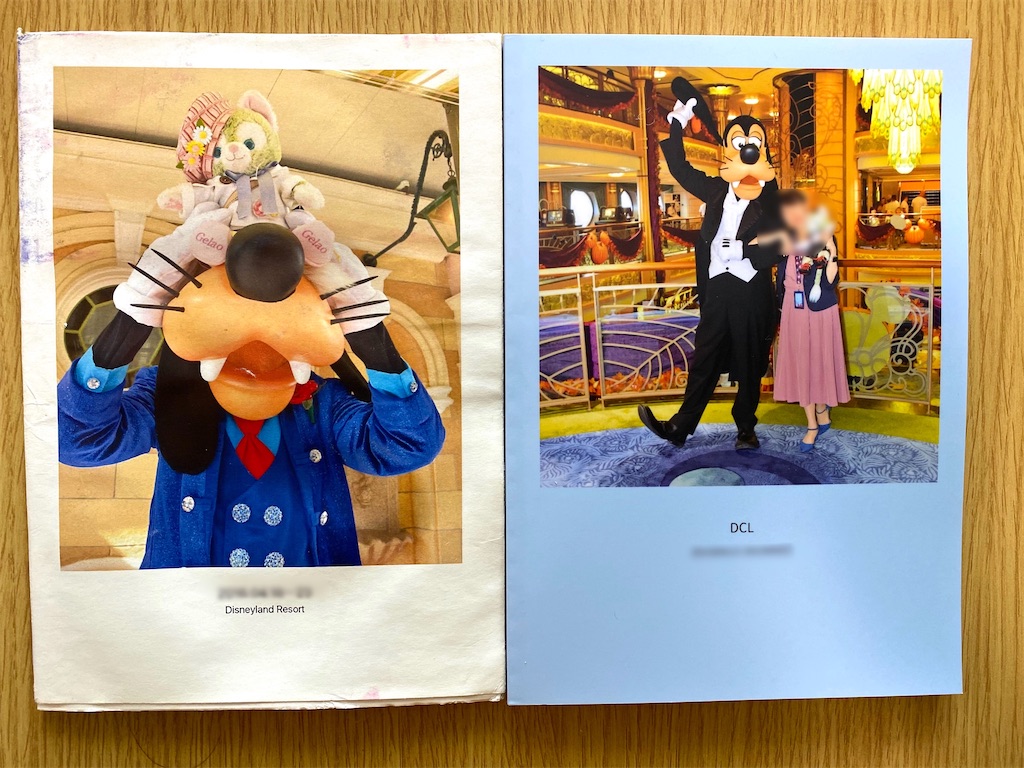
巻きカバーは開くとこんな感じ。(めっちゃヨレててすみません。。)
巻きカバーを外すとしまうまがいます。
ソフトカバーは巻きカバーと違って、カバー含めて本として綴じられているので、こちらの方が質感含めて本格的なフォトブックに仕上がっています。
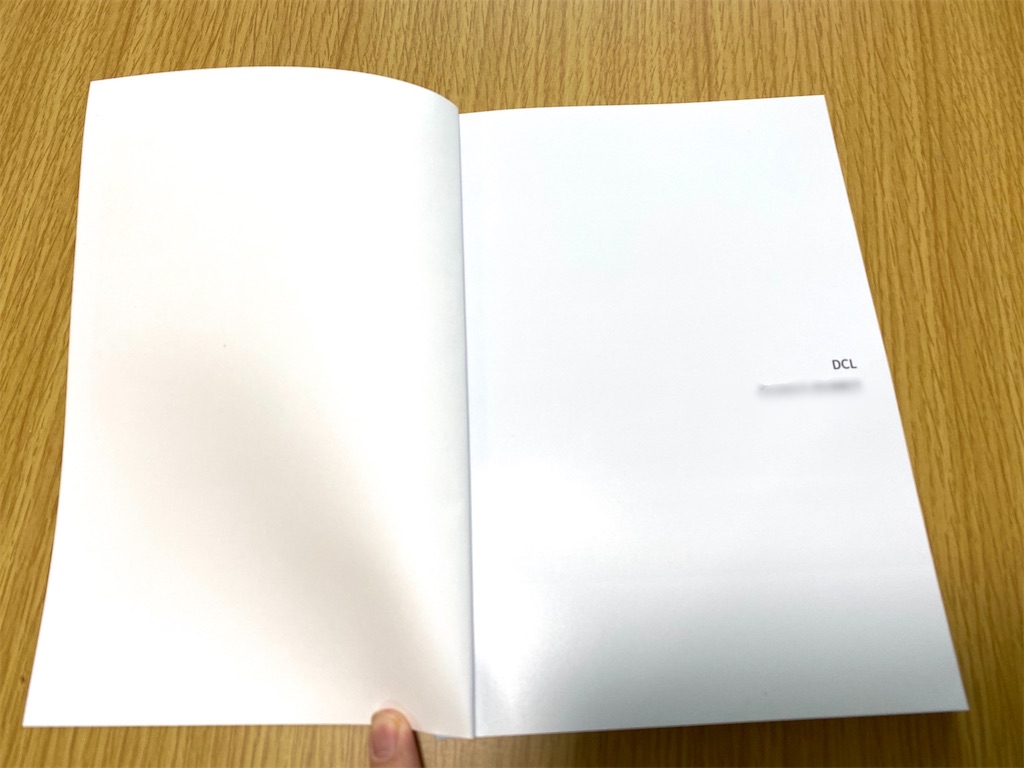
本身比較
スタンダード版の印刷もきれいですが、プレミアム版と比べると少しざらざらした印象があります。
使われている色数も少ないので、プレミアムと比較すると鮮やかさに欠けますね。


プレミアム仕上げは「プレミアムサテン」というだけあってスタンダードと比べるとツヤツヤした質感で、より高級感があります。
使っている写真の違いや経年劣化もあるので一概に比較はできませんが、より鮮やかな発色になっています。


最後に
過去につくったものとも比較してみましたが、やっぱりプレミアム仕上げはきれいですね。
価格差があるぶんスタンダード版はどうしてもプレミアム版と比べると見劣りしますが、お手頃価格で簡単につくれるので試しにつくってみたい方やとにかく安くつくりたい方にはスタンダード版がおすすめです。
私の場合は今後2~3泊程度の短い旅行ならスタンダード版、長期旅行や思い入れのある旅行はプレミアム版でつくってきれいな形で残すという使い分けをしていきたいと思っています。
今度はSFC修行の写真をフォトブックにしようかなぁと考えている今日この頃です。
次に長期旅行に行けたらフラットタイプのフォトブックをつくるのもいいなぁ。
まだまだ旅行に行けない日々はつづきますが、みなさんもたまには楽しい旅の思い出をデータではなく形に残してみてはいかがでしょうか?
しまうまプリントが気になった方は以下バナーからどうぞ。
また自由に旅行ができるその日まで、過去の旅行を振り返ったり今後行きたい旅行先のことを考えたりして楽しく過ごしましょう!